Linux 파일 시스템을 업그레이드해야 하지만 악화에 직면할 수 없다는 것을 알고 계십니까? 다음은 완전한 재설치 없이 ext2 및 ext3을 ext4로 변환하는 방법입니다.
목차
리눅스 파일 시스템
당신이 예의 바르다면, 당신은 전화를 걸 것입니다. ext3 파일 시스템 존경할 만한, 2001년으로 거슬러 올라갑니다. 가난한 오래된 ext2, 그 파일 시스템은 1993년에 만들어졌으며 고대라는 말 외에는 다른 단어가 없습니다. 컴퓨터 용어로 ext3은 골동품입니다. 그리고 ext2는 고고학적 발견입니다.
Linux 세계의 최신 파일 시스템은 ext4입니다. 2008년 출시. 더 빠르고 단편화 가능성이 적으며 더 큰 파일 시스템과 더 큰 파일을 처리할 수 있습니다. 더 정확한 파일 날짜 스탬프가 있으며 더 빠릅니다. 훨씬 더 빠릅니다.
알겠습니다. 팔렸습니다. 이렇게 합시다.
이것을 생각해 봅시다. 사실, 당신은 아마도 당신의 파일 시스템을 업그레이드하고 싶지 않을 것입니다.
대신 전체 Linux 시스템을 업그레이드하는 것이 더 합리적입니다. 업그레이드란 몇 가지 데이터 백업을 수행하고, 시스템을 지우고, 최신 배포판을 다시 설치하고, 데이터를 복원하는 것을 의미합니다. 전체 새로 고침을 위해 이동합니다. 업데이트된 소프트웨어와 최신 상태의 새로 설치된 파일 시스템으로 최신 Linux 배포판의 이점을 얻으십시오.
하드웨어에서 최신 Linux를 실행할 수 없다면 다음과 같은 경량 배포판 중 하나라도 루분투, 리눅스라이트 또는 크런치뱅++, 그리고 당신은 절대적으로 당신이 가지고있는 Linux를 고수해야합니다. 여전히주의 사항이 있습니다.
파일 시스템을 ext4로 업그레이드하려면 커널 버전 2.6.28 이상을 사용해야 합니다. 따라서 해당 버전의 커널 또는 이후 버전이 없는 경우 먼저 커널을 업그레이드해야 합니다.
경고: 커널 버전 요구 사항을 충족하지 않고 이것을 시도할 생각은 하지 마십시오. 부팅할 수 없는 컴퓨터가 됩니다. 계속하기 전에 사용 중인 커널 버전을 확인하세요.
현재 사용 중인 Linux 버전에 대한 설치 디스크가 있는지 확인하고 대기 상태로 유지합니다. 파일 시스템을 업그레이드하는 것은 위험하지 않습니다.
백업은 안전망입니다. 어떤 작업을 수행하기 전에 다른 백업 미디어에 몇 가지 데이터 백업을 만들고 이전 Linux 설치 디스크를 사용할 수 있는지 확인하십시오. 문제가 심하게 발생하면 이전 Linux를 다시 설치하고 데이터를 복원할 수 있습니다.
또한 파일 시스템 업그레이드를 수행하려면 최신 Linux 배포판의 최신 Live CD/DVD가 필요합니다. 그래서 당신도 그들 중 하나를 가지고 있는지 확인하십시오.
덧붙여서, 이 글은 2009년 4월에 출시된 Ubuntu Jaunty Jackalope의 설치를 사용하여 조사했습니다. 파일 시스템으로 ext3를 사용했습니다.
아직도 우리와 함께?
존 웨인은 용기가 겁에 질렸지만 어쨌든 여전히 안장을 하고 있다고 말했습니다. 나는 당신의 배짱을 존경합니다.
우리가 할 첫 번째 일은 uname으로 커널 버전을 확인하는 것입니다. uname 명령은 다양한 유형의 시스템 정보를 표시할 수 있습니다.
이전 Linux 컴퓨터에서 터미널 창을 열고 다음 명령을 입력합니다. uname, 공백, -r을 입력한 다음 Enter 키를 누릅니다.
uname -r
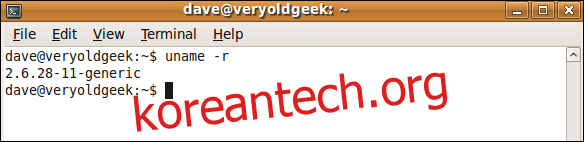
이 컴퓨터의 Linux 버전은 커널 버전 2.6.28-11을 사용하고 있으므로 커널 버전 요구 사항을 충족했습니다.
이 요구 사항을 충족하지 못했다면 지금 중지하십시오. 충분히 가까운 것만으로는 충분하지 않습니다. 이 커널 버전 번호를 충족하거나 초과해야 합니다.
이제 시스템의 블록 장치를 식별하는 blkid를 사용하여 디스크 식별자를 확인합니다.
blkid

이 시스템에는 /dev/sda1에 마운트된 파일 시스템(sda1)이 있는 단일 하드 드라이브(sda)가 있습니다. 이것은 ext3 파일 시스템입니다. 이것은 우리가 변환할 파일 시스템입니다.
스왑이라는 파일 시스템도 있지만 그것은 우리에게 관심이 없습니다.
라이브 CD로 재부팅
Live CD를 넣고 컴퓨터를 재부팅합니다. 컴퓨터가 CD에서 부팅되도록 하려면 재부팅하는 동안 키를 눌러야 할 수도 있습니다. 눌러야 하는 키는 부팅 프로세스의 초기 단계에서 표시됩니다. 서두르세요. 기회의 창은 오래 가지 않습니다. 놓치면 재부팅하고 다시 시도하십시오.
Live CD 환경으로 부팅했을 때 실수로 설치를 시작하지 않도록 하십시오. 시간을 내어 제공된 옵션을 읽고 “Try DistributionName”과 유사한 내용이 있는 경우 해당 옵션을 선택합니다.
루트 되기
터미널 창을 열고 다음 명령을 입력합니다. 이것은 효과적으로 당신을 루트로 만들고 모든 명령 앞에 sudo를 입력할 필요가 없다는 것을 의미합니다.
sudo bash

명령 프롬프트가 변경되었음을 유의하십시오. 당신은 루트입니다. 조심스럽게 밟으세요.
파일 시스템 식별
이 Linux 인스턴스에서 파일 시스템이 어떻게 나타나는지 확인하려면 파일 시스템을 다시 한 번 식별해야 합니다.
fdisk -l

다음과 유사한 출력이 표시됩니다.

이전에 sda1으로 식별한 파일 시스템이 Live CD Linux에서 발견되고 인식되었습니다. 그것이 첫 번째 미니 마일스톤입니다.
두 번째는 파일 시스템을 변환하는 것입니다.
파일 시스템 변환
여기에는 ext2에서 ext4로 변환하는 명령과 ext3에서 ext4로 변환하는 명령의 두 가지가 나열되어 있습니다. 당신에게 맞는 것을 사용하는지 확인하십시오!
ext2에서 ext4로 변환하려면 다음을 사용하십시오.
tune2fs -O extents,uninit_bg,dir_index,has_journal /dev/sda1
ext3에서 ext4로 변환하려면 다음을 사용하십시오.
tune2fs -O extents,uninit_bg,dir_index /dev/sda1

많은 일이 일어나지 않는 것처럼 보이기 때문에 약간 실망스럽습니다. 명령 프롬프트로 돌아갑니다. 일부 출력이 보이면 아마도 오류 메시지일 것입니다. 따라서 여기에는 좋은 소식이 없습니다.
파일 시스템 확인
오류 플래그가 지정되지 않았더라도 철저하게 전체 파일 시스템에 문제가 있는지 확인하겠습니다. e2fsck라는 명령을 사용합니다. 확인하는 데 사용하는 도구입니다. 파일 시스템의 무결성. 또한 발견한 문제를 복구하려고 시도할 수도 있습니다. e2fsck 도구는 ext2, ext3 및 ext4 파일 시스템과 함께 작동합니다.
-p(preen) 옵션은 e2fsck가 오류 복구를 시도하도록 하고 -f(force) 옵션은 파일 시스템이 깨끗한 것처럼 보이더라도 e2fsck가 파일 시스템을 검사하도록 합니다.
e2fsck -pf /dev/sda1

보고된 오류가 없습니다. 이제 파일 시스템을 마운트할 수 있습니다.
파일 시스템 마운트
변환된 파일 시스템에서 작동하도록 파일 시스템 테이블(fstab)과 grub 부트로더를 조정해야 합니다. 이렇게 하려면 파일 시스템을 마운트해야 합니다. /mnt에 마운트합니다. 이전에 파일 시스템을 sda1로 식별했으므로 명령은 다음과 같습니다.
mount -t ext4 /dev/sda1 /mnt

이제 마운트되었으므로 파일 시스템을 나열할 수 있어야 합니다. 확인해 봅시다. 파일 시스템의 루트는 마운트 지점인 /mnt에 있습니다.
ls /mnt

고무적입니다. 예상할 수 있을 것 같습니다.
fstab 편집
fstab 파일을 편집하고 ext3(또는 변환한 파일 시스템인 경우 ext2)의 참조를 ext4로 변경해야 합니다.
이 예에서 사용된 Live CD에는 nano 편집기가 있습니다. 이것은 간단한 작은 편집기이므로 우리가 사용할 것입니다. 라이브 CD에서 nano를 사용할 수 없는 경우 CD의 Linux 배포판에 번들로 제공되는 다른 편집기가 있습니다.
nano /mnt/etc/fstab

나노 편집기 창이 나타납니다. “ext3” 또는 “ext2” 문자열의 발생을 찾아 “ext4″로 변경해야 합니다. 이 예에서는 강조 표시된 ext3이 한 번 있었습니다.
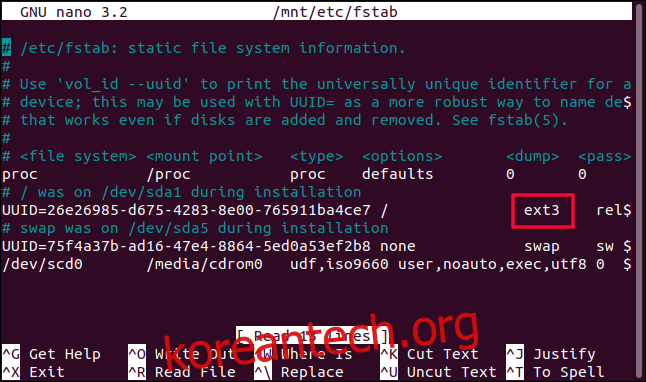
ext3는 ext4로 대체되었습니다.

파일을 저장하고 편집기를 종료해야 합니다. nano에서 Ctrl+O는 파일을 저장하고 Ctrl+X는 편집기를 닫습니다.
그럽 업그레이드
/mnt에 sda1 파일 시스템을 마운트했기 때문에 파일 시스템의 디렉토리 경로가 모두 평소보다 한 단계 더 깊이 이동했습니다. 이것이 우리가 nano에 제공한 경로가 일반적인 /etc/fstab 대신 /mnt/etc/fstab인 이유입니다.
grub은 특정 위치에서 무언가를 찾을 것으로 예상하기 때문에 파일 시스템이 정상적으로 마운트된 것처럼 보이게 해야 합니다. 파일 시스템의 루트는 /mnt가 아니라 /에 있어야 합니다. chroot 명령을 사용하면 명령 셸을 실행하고 루트 포인트를 지정 우리는 사용하고 싶습니다.
우리가 사용하는 명령은 다음과 같습니다.
chroot /mnt

명령 프롬프트가 변경되었음을 유의하십시오.
이제 update-grub 명령을 실행하여 grub이 fstab 파일을 읽고 자체적으로 재구성하도록 할 수 있습니다.
update-grub
 .
.
grub이 자체적으로 재구성되면 하드 드라이브에 grub의 새 인스턴스를 설치해야 합니다. 이것은 파일 시스템 sda1이 아니라 하드 드라이브 sda입니다. “1”을 포함하지 않고 “sda”를 입력합니다.
grub-install /dev/sda

Linux 재부팅
시스템을 재부팅하고 Live CD를 제거합니다. 시스템이 재부팅되면 터미널 창을 열고 다음 명령을 입력합니다.
blkid
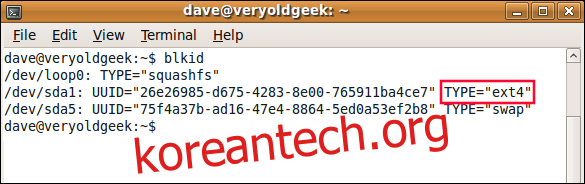
보시다시피 파일 시스템은 이제 ext4 파일 시스템입니다.
이 기사에서 조사한 시스템은 재부팅하는 데 너무 오래(10분 이상) 걸리며 문제가 발생하여 다시는 복구되지 않을 것이라고 가정했습니다.
아마도 그것이 가상 머신이었기 때문일 수도 있고, 아마도 첫 번째 부팅 중에 일부 파일 시스템 변환이 발생하기 때문일 수도 있습니다. 어느 쪽이든, 인내심이 승리했고 결국 다시 나타났습니다. 기계가 유사한 작업을 수행하는 경우 잠시 기다리십시오. 모든 것이 손실되지 않을 수 있습니다.
후속 재부팅은 평소처럼 빨랐습니다.
대신 Linux를 업그레이드하십시오.
글쎄, 우리는 거기에 도착했다. 그러나 현대 파일 시스템에서 이전 Linux 릴리스를 사용하는 비표준 하이브리드가 여전히 남아 있습니다.
새 파일 시스템으로 이동하는 것이 중요하고 하드웨어에서 이를 수행할 수 있다면 현재 Linux 배포판으로 이동하는 것이 가장 좋은 방법입니다. 그렇게 함으로써 얻을 수 있는 다른 모든 보안 및 소프트웨어 이점을 누릴 수 있습니다.
그래도 다른 방법이 없고 때로는 원하는 옵션이 없는 경우 이 단계를 통해 파일 시스템을 업그레이드할 수 있습니다.

